Formelspråket som används i Power BI heter DAX - Data Analysis Expressions. Språket utgörs av ett stort antal funktioner med konstanter och operatorer vilka används i formler och uttryck för att beräkna ett eller flera värden. DAX skapar helt enkelt ny information utifrån data som redan finns i din datamodell.
Funktionerna i DAX delar vi in i följande grupper: DATETIME, FILTER, INFO, LOGICAL, MATHTRIG, PARENTCHILD, STATISTICAL, TEXT, TIMEINTELLIGENCE samt OTHER.
DAX Function: COMBINEVALUES / SUBSTITUT / BLANK
Reference group: TEXT
Sitter du med en halvtaskig layout för att du behöver skriva ut flera olika fält i följd? Eller har du helt enkelt problem med att skapa en unik nyckel för att koppla samman dina transaktioner?
Texter i datatabeller bör vara uppdelade så att t ex för- och efternamn ligger i olika kolumner. Ibland är det dock önskvärt att kombinera ihop texter för att visas eller användas tillsammans. Att kombinera ihop texter för att skapa unika nycklar i datamodeller är ett vanligt förekommande arbetsmoment när du bygger datamodeller. I Power BI är COMBINEVALUES en funktion som erbjuder möjligheten att kombinera ihop flera texter. Texter kan även kombineras ihop med funktionen CONCATENATE men det tar vi upp i en annan blogg.
När du använder COMBINEVALUES-funktionen måste du ange en avskiljare som kommer att placeras mellan texterna du vill kombinera ihop. I de fall du inte önskar ha någon avskiljare kan du bort dem genom att använda COMBINEVALUES-funktionen tillsammans med SUBSTITUTE- och BLANK-funktionen.
COMBINEVALUES function (DAX)
COMBINEVALUES-funktionen kombinerar ihop flera texter till en text med en fördefinierad avskiljare mellan texterna. Att ha en avskiljare är inte alltid önskvärt men går att korrigera med SUBSTITUT-funktionen vilket vi visar längre fram i bloggen.
Syntax: COMBINEVALUES(<delimiter>; <expression>; <expression>[; <expression>]…)
SUBSTITUTE function (DAX)
SUBSTITUTE-funktionen tar bort/ersätter en exiterande text i text med en ny text.
Syntax: SUBSTITUTE(<text>; <old_text>; <new_text>)
BLANK function (DAX)
BLANK-funktionen returnerar ett tomt värde.
Syntax: BLANK()
Exempel 1
I exemplet kombinerar vi ihop tre olika texter med COMBINEVALUES-funktionen och använder ” ” (blanktecken) som avskiljare mellan texterna. 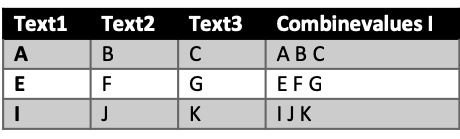
För att kombinera ihop texterna till Combinevalues I använder vi följande syntax:
Combinevalues I = COMBINEVALUES(" ";[Text1];[Text2];[Text3])
Exempel 2
I exemplet kombinerar vi ihop tre olika texter med COMBINEVALUES-funktionen och använder ” ” (blanktecken) som avskiljare mellan texterna. Men för att få bort avskiljaren använder vi COMBINEVALUES-funktionen tillsammans med SUBSTITUTE-funktionen och ersätter den med BLANK-funktionen.
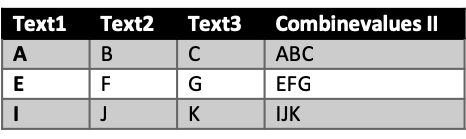
För att kombinera ihop texterna till Combinevalues II använder vi följande syntax:
Combinevalues II = SUBSTITUTE(COMBINEVALUES(" ";[Text1];[Text2];[Text3]);" ";BLANK())
Exempel 3
I exemplet kombinerar vi ihop tre olika texter med COMBINEVALUES-funktionen och använder - (minustecken) som avskiljare mellan texterna.
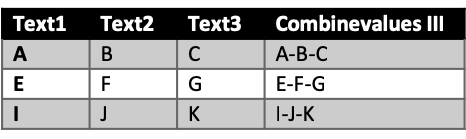
För att kombinera ihop texterna till Combinevalues III använder vi följande syntax:
Combinevalues III = COMBINEVALUES("-";[Text1];[Text2];[Text3])
Flera TEXT Funktioner (DAX)
Ovan har du fått exempel på hur du kombinerar ihop texter med hjälp av COMBINEVALUES-funktionen. Dels ensam men även tillsammans med SUBSTITUTE- och BLANK-funktionen. Det finns ytterligare 18 TEXT-funktioner i Power BI.
Vill du veta mer vilka TEXT-funktioner som finns i Power BI kan du ladda ner vår Power BI applikation som visar alla TEXT-funktioner. För att kunna använda Power BI applikationen behöver du ha Power BI Desktop installerad på din dator. Power BI Desktop är gratis och kan laddas ner här, https://powerbi.microsoft.com/sv-se/desktop/.
Vi kan naturligtvis hjälpa till med installation och att komma igång med PBI.
Håll utkik efter ytterligare blogginlägg.

